
Talaan ng mga Nilalaman:
- May -akda John Day [email protected].
- Public 2024-01-30 13:14.
- Huling binago 2025-01-23 15:13.


Bisitahin ang aking channel sa YouTube
Sa post na ito tatalakayin ko ang tungkol sa "Paano ka makakagawa ng isang pag-scroll display gamit ang arduino at makontrol ito sa pamamagitan ng smartphone". Sa pamamagitan ng paggamit ng Bluetooth maaari kang magpadala ng maximum na 63 mga character at sa pamamagitan ng programa maaari itong magpakita ng hanggang sa 500 mga character (Sa aking kaso). Ang mensahe mula sa Bluetooth ay pansamantala at awtomatiko nitong malilinaw kung naka-off ang micro-controller. Bago simulan mangyaring panoorin ang Video bibigyan ka nito ng buong Ideya tungkol sa proyekto,,,, at kung gusto mo ang video pagkatapos ay huwag kalimutang iwanan ang gusto at magkomento at ibahagi ang video… Magsimula muna tayo….
Hakbang 1: Hakbang 1: Mga Kagamitan at Kasangkapan


1) Lupon ng Tinapay
2) 2 pcs Ng DMD (dot-matrix-display) ang akin ay P10
3) Arduino UNO o NANO
4) HC-05 Bluetooth module
5) Mga Jumper Wires
6) Wire stripper
7) Screwdriver
8) 5 Volt DC adapter (Mas mataas ang Amp mas mahusay ang liwanag na "max-5 amp")
Hakbang 2: Hakbang 2: Circuit
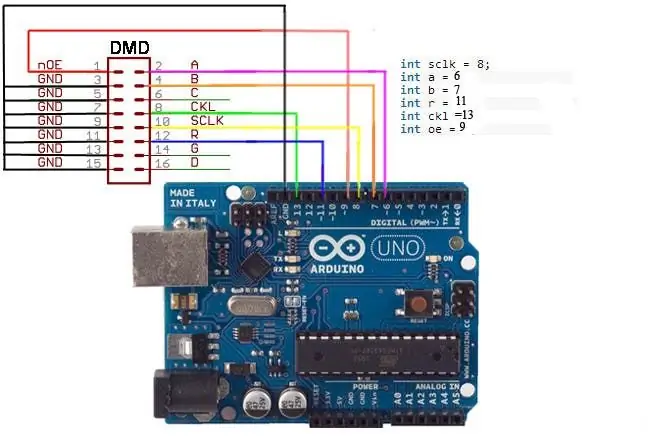
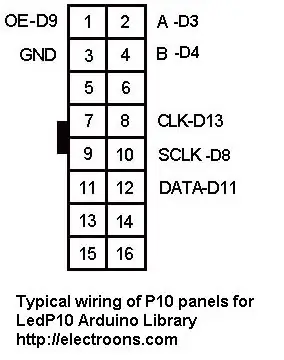

Ikonekta ang mga DMD pin tulad ng ipinakita sa circuit diagram at ikonekta ang output ng unang module sa input ng pangalawang module at ikonekta din ang Vcc at GND ng parehong panel gamit ang mga wire.
Koneksyon ng humantong panel na may arduino UNO
OE >>> D9
Isang >>> D6
B >>> D7
C >>> Walang koneksyon
CLK >>> D13
SCLK >>> D8
R >>> D11
GND >>> GND ng arduino (anumang isa)
Koneksyon sa Bluetooth
Ikonekta ang TX ng module ng Bluetooth sa RX (D0) na pin ng arduino at RX ng bt. module sa TX (D1) ng arduino UNO…
Maaari mo ring baguhin ang Password at Pangalan ng module ng bluetooth gamit ang AT command upang ma-ahange ang password at pangalan na ikonekta ang TX ng Bt. module sa TX ng UNO at RX sa RX at Buksan ang Arduino IDE at buksan ang Serian monitor Type AT na utos. Mahahanap mo ang lahat ng utos ng AT ng HC-05 Modyul sa internet "paghahanap para sa 'AT utos ng HC-05' sa google"
TANDAAN *** --- Hindi mo mai-upload ang programa habang nakakonekta ang Bluetooth sa arduino.
Hakbang 3: Hakbang 3: I-upload ang Program
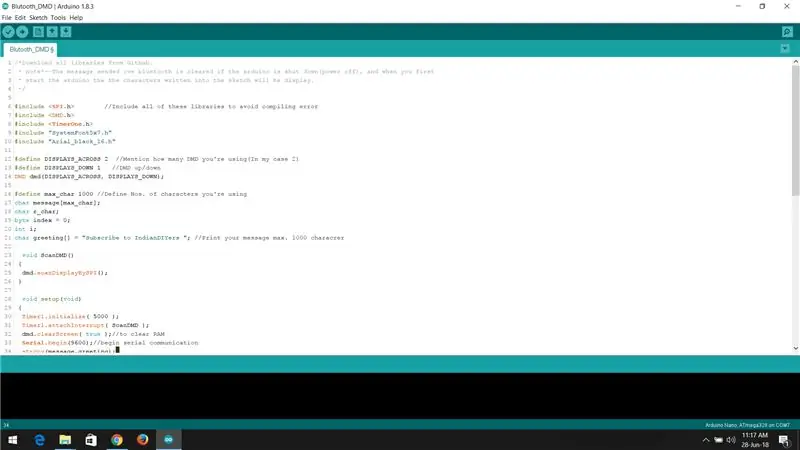
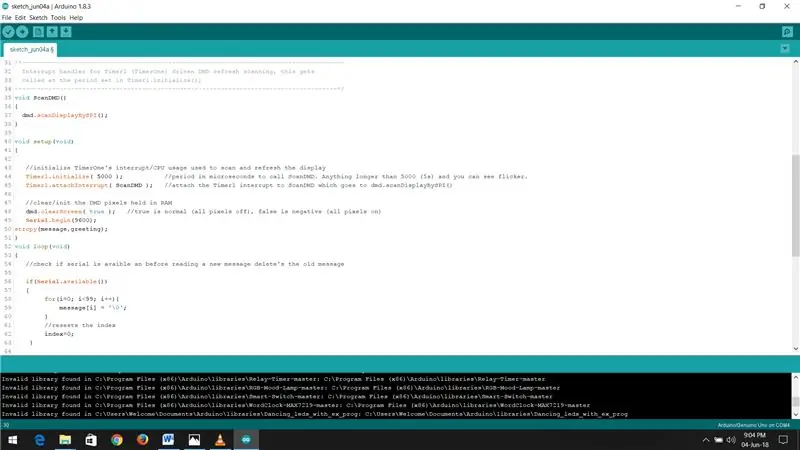
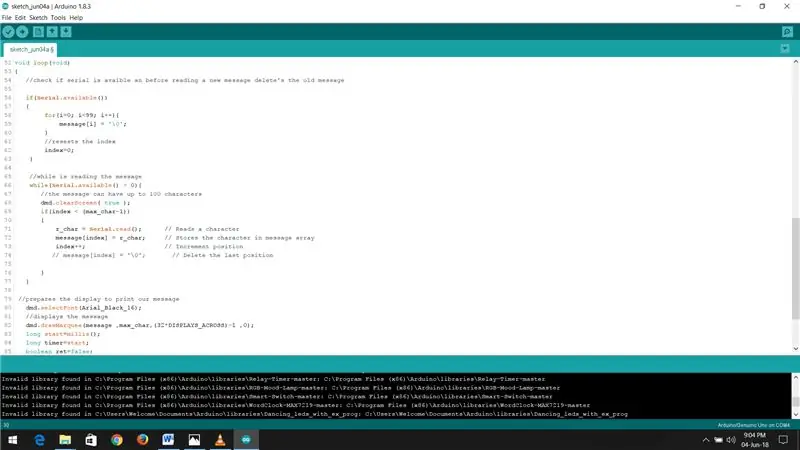
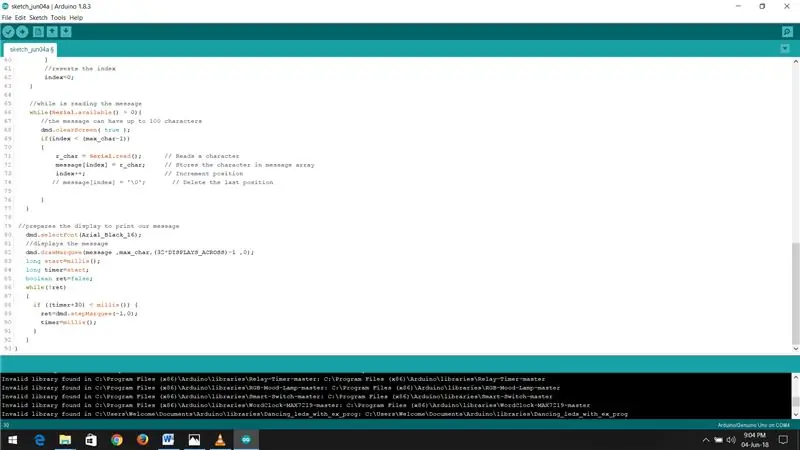
Bago mag-upload ng sketch upang arduino idiskonekta ang module ng Bluetooth mula sa arduino upang maiwasan ang error sa pag-compile.
I-download ang zip file na naglalaman ng TimerOne at DMD library at ang arduino Sketch, at i-extract ang zip file. kopyahin ang mga aklatan sa folder ng library ng arduino at buksan ang sketch ng arduino. Maaari mong baguhin ang haba ng max na character at mensahe sa programa bilang iyong kinakailangan. …
Pinili ang uri ng board at serial port at i-click ang i-upload … pagkatapos i-upload ang sketch ikonekta ang module ng Bluetooth at handa ka na magpadala ng mensahe gamit ang smartphone ….
Kredito sa sketch ng Arduino: sa hackers.io
Hakbang 4: Hakbang 4: Pag-install ng App at Pagkonekta ng Power Supply



Ikonekta ngayon ang 5 volt DC power supply sa LED panel at i-power ito kung gumagana ito nang perpekto … Pagkatapos ay i-install ang bluetooth control app mula sa google play store. Buksan ang play store at hanapin ang "Arduino Bluetooth Control" at i-install ang app at buksan at kumonekta sa bluetooth module … at handa ka nang magpadala ng mesasage ….
Kung nalaman mong kapaki-pakinabang ang post na ito pagkatapos ay mag-iwan ng katulad at isaalang-alang ang pagsuporta sa aking mga proyekto sa hinaharap sa pamamagitan ng aking patreoncampaign at mag-subscribe sa aking youtube channel….
Inirerekumendang:
DIY -- Paano Gumawa ng isang Spider Robot Aling Maaaring Kontrolin Gamit ang Smartphone Gamit ang Arduino Uno: 6 Mga Hakbang

DIY || Paano Gumawa ng isang Spider Robot Aling Maaaring Kontrolin Gamit ang Smartphone Gamit ang Arduino Uno: Habang gumagawa ng isang Spider robot, maaaring malaman ng maraming mga bagay tungkol sa robot. Tulad ng paggawa ng Robots ay Nakakaaliw pati na rin ang mapaghamong. Sa video na ito ipapakita namin sa iyo kung paano gumawa ng isang Spider robot, na maaari naming mapatakbo gamit ang aming smartphone (Androi
Paano Gumawa ng isang Wifi System Na Kinokontrol ang Iyong Pag-iilaw at Pag-init ng Aquarium: 5 Hakbang

Paano Gumawa ng isang Wifi System Na Kinokontrol ang Iyong Pag-iilaw at Pag-init ng Aquarium: Ano ang ginagawa nito? Isang system na awtomatikong isinasara / patayin ang iyong aquarium ayon sa isang pag-iiskedyul o manu-mano na may isang pindutan ng push o isang kahilingan sa internet. Isang system na sinusubaybayan ang temperatura ng tubig at nagpapadala ng email at mga alerto sakaling ma-under
Paano Gumawa ng isang Drone Gamit ang Arduino UNO - Gumawa ng isang Quadcopter Gamit ang Microcontroller: 8 Hakbang (na may Mga Larawan)

Paano Gumawa ng isang Drone Gamit ang Arduino UNO | Gumawa ng isang Quadcopter Gamit ang Microcontroller: PanimulaBisitahin ang Aking Youtube Channel Ang isang Drone ay isang napakamahal na gadget (produkto) na bibilhin. Sa post na ito tatalakayin ko, kung paano ko ito magagawa sa murang ?? At Paano mo magagawa ang iyong sarili tulad nito sa murang presyo … Sa India ang lahat ng mga materyales (motor, ESC
Paano Gumawa ng Realtime Clock Gamit ang Arduino at TFT Display - Arduino Mega RTC Sa 3.5 Inch TFT Display: 4 na Hakbang

Paano Gumawa ng Realtime Clock Gamit ang Arduino at TFT Display | Arduino Mega RTC Gamit ang 3.5 Inch TFT Display: Bisitahin ang Aking Youtube Channel. Panimula: - Sa post na ito gagawin ko ang "Real time Clock" gamit ang 3.5 inch TFT touch LCD, Arduino Mega 2560 at DS3231 RTC module …. Bago simulan … suriin ang video mula sa aking YouTube channel..Tandaan: - Kung gumagamit ka ng Arduin
Paano Gumawa ng isang Device ng IoT upang Makontrol ang Mga Kagamitan at Subaybayan ang Panahon Gamit ang Esp8266: 5 Mga Hakbang

Paano Gumawa ng isang IoT Device upang Makontrol ang Mga Kagamitan at Subaybayan ang Panahon Gamit ang Esp8266: Ang Internet ng mga bagay (IoT) ay ang inter-networking ng mga pisikal na aparato (tinukoy din bilang " mga konektadong aparato " at " mga smart device "), mga gusali, at iba pang mga item - naka-embed sa electronics, software, sensor, actuators, at
